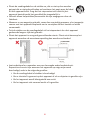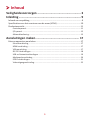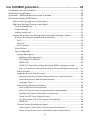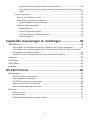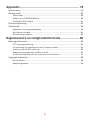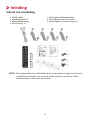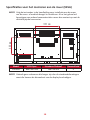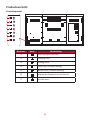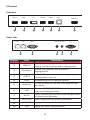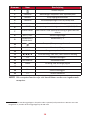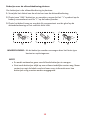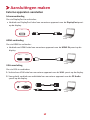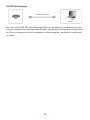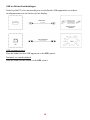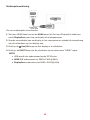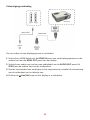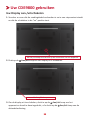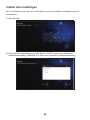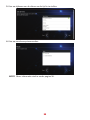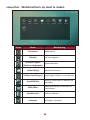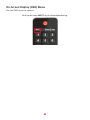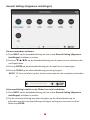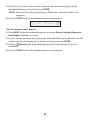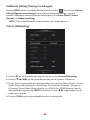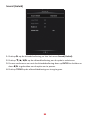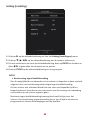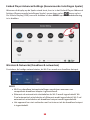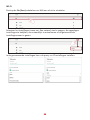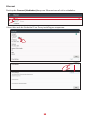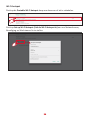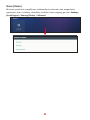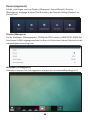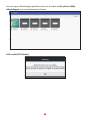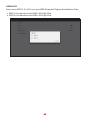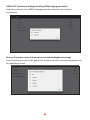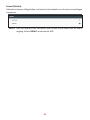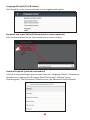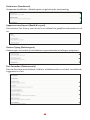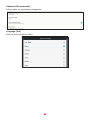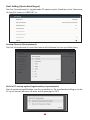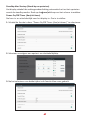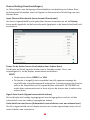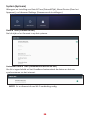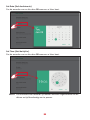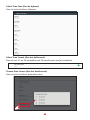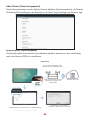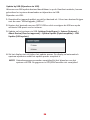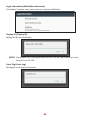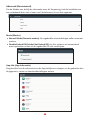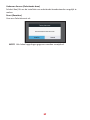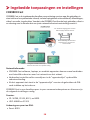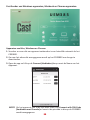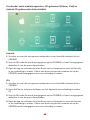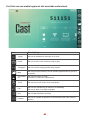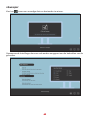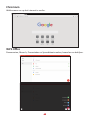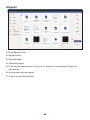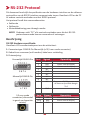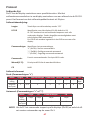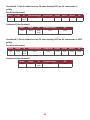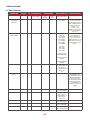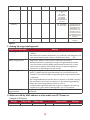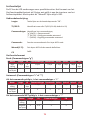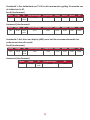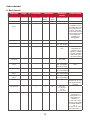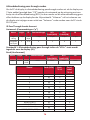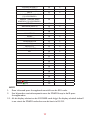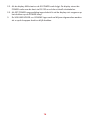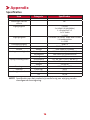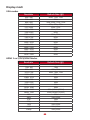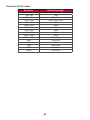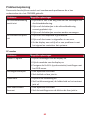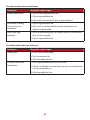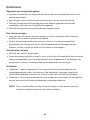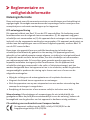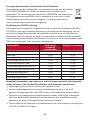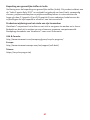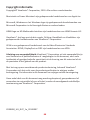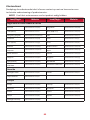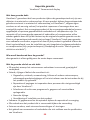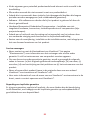CDE9800
Commercial Display
Handleiding
Modelnr. VS17774
Onderdeelnr.: CDE9800
BELANGRIJK: Lees deze handleiding om belangrijke informatie te verkrijgen over de installatie en een
veilig gebruik van uw product en over het registreren van uw product voor toekomstige services. In de
garantiegegevens in deze handleiding wordt uw beperkte dekking van ViewSonic® Corporation beschreven. U
kunt deze ook terugvinden op onze website http://www.viewsonic.com in het Engels of gebruik het selectievak
Regional (Regionaal) rechtsboven op de website om specifieke talen te kiezen. “Voordat u het product gebruikt,
moet u de instructies in deze handleiding aandachtig lezen”

2
Bedankt voor uw keuze voor ViewSonic®
Als wereldwijd toonaangevende leverancier van visuele oplossingen, zet ViewSonic®
zich in om de verwachtingen van de wereld op het vlak van technologische evolutie,
innovatie en eenvoud, te overschrijden. Bij ViewSonic® geloven wij dat onze producten
het potentieel hebben om een positieve impact in de wereld te bieden en we zijn
ervan overtuigd dat het ViewSonic®-product dat u hebt gekozen, u goed van pas zal
komen.
Nogmaals bedankt voor uw keuze voor ViewSonic®!

3
Veiligheidsvoorzorgen
Lees de volgende veiligheidsmaatregelen voordat u dit apparaat gebruikt.
• Bewaar deze gebruikshandleiding op een veilige plaats zodat u deze later
opnieuw kunt raadplegen.
• Lees alle waarschuwingen en volg alle instructies.
• Gebruik het apparaat niet in de buurt van water. Om het risico op vuur of
elektrische schokken te verminderen, mag u het apparaat niet blootstellen aan
vocht.
• De achterste dekplaat nooit verwijderen. Dit scherm bevat onderdelen onder
hoogspanning. U kan ernstig gewond raken als u deze aanraakt.
• Vermijd het blootstellen van het apparaat aan direct zonlicht en andere bronnen
van duurzame warmte.
• Plaats het apparaat niet in de buurt van warmtebronnen zoals radiatoren,
verwarmingsroosters of andere apparaten (inclusief versterkers) die de
temperatuur van het apparaat kunnen doen stijgen tot gevaarlijke niveaus.
• Gebruik een zachte, droge doek om de behuizing te reinigen. Raadpleeg voor
meer informatie het hoofdstuk "Onderhoud" in pagina 84.
• Wanneer u het apparaat verplaatst, moet u ervoor zorgen dat u het niet laat
vallen of er nergens mee tegenaan stoten.
• Plaats het apparaat niet op een effen of onstabiel oppervlak. Het apparaat kan
omvallen en zo lichamelijke letsels of defect veroorzaken.
• Plaats geen zware objecten op het apparaat of op de aansluitkabels.
• Als u rook, een abnormaal geluid of een vreemde geur opmerkt, moet u het
apparaat onmiddellijk uitschakelen en contact opnemen met uw leverancier of
ViewSonic®. Het is gevaarlijk om het apparaat in dergelijke gevallen verder te
gebruiken.
• Het apparaat bestaat uit een monitor met LED-achtergrondverlichting voor
algemeen kantoorgebruik.
• Probeer nooit de veiligheidsvoorzieningen van de gepolariseerde of geaarde
stekker te omzeilen. Een gepolariseerde stekker heeft twee bladen, waarbij
er een breder is dan de ander. Een aardlekstekker bevat twee pennen en een
aardklem. De brede pen van de gepolariseerde stekker en de aardklem van
de aardlekstekker zijn bedoeld voor uw veiligheid. Als de stekker niet in uw
stopcontact past, dient u een adapter aan te schaffen. Probeer nooit de stekker
in het stopcontact te forceren.
• Bij het aansluiten op een stopcontact, mag u de aardklem NIET
verwijderen. Zorg dat de aardklemmen NOOIT WORDEN VERWIJDERD.

4
• Plaats de voedingskabel en de stekker zo, dat er niet op kan worden
getrapt dat ze niet gekneld raken en bescherm het punt waar de kabel
uit het apparaat komt. Zorg dat het stopcontact zich dicht bij het
apparaat bevindt zodat het gemakkelijke toegankelijk is.
• Gebruik alleen hulpstukken/accessoires die zijn aangegeven door de
fabrikant.
• Wanneer u een wagentje gebruikt, wees dan voorzichtig wanneer u het wagentje
samen met het apparaat verplaatst om te vermijden dat het kantelt en letsels
veroorzaakt.
• Trek de stekker van de voedingskabel uit het stopcontact als u het apparaat
gedurende langere tijd niet gebruikt.
• Plaats het apparaat in een goed geventileerde ruimte. Plaats niets bovenop het
apparaat waardoor de warmteverspreiding kan worden verhinderd.
• Laat onderhoud en reparaties over aan bevoegde onderhoudstechnici.
Reparatie zal vereist zijn wanneer het apparaat op enige wijze werd
beschadigd, zoals in de volgende gevallen:
ͫ Als de voedingskabel of stekker is beschadigd
ͫ Als er vloeistof is gemorst op het apparaat of als er objecten in gevallen zijn
ͫ Als het apparaat wordt blootgesteld aan vocht
ͫ Als het apparaat niet normaal werkt of is gevallen
11,875 inches
(30,16 cm)
4 inches
(10 cm)
4 inches
(10 cm)
4 inches
(10 cm)

5
Inhoud
Veiligheidsvoorzorgen ................................................. 3
Inleiding ...................................................................... 9
Inhoud van verpakking ...........................................................................................9
Specificaties voor het monteren aan de muur (VESA) ..........................................10
Productoverzicht...................................................................................................11
Controlepaneel ...................................................................................................... 11
I/O-paneel ............................................................................................................. 12
Afstandsbediening ................................................................................................. 13
Aansluitingen maken ................................................. 17
Externe apparaten aansluiten...............................................................................17
Schermverbinding ................................................................................................. 17
HDMI-verbinding ................................................................................................... 17
VGA-aansluiting ..................................................................................................... 17
RS-232 Verbindingen ............................................................................................. 18
USB en Netwerkverbindingen ............................................................................... 19
Mediaspelerverbindng .......................................................................................... 20
SPDIF-verbindingen. .............................................................................................. 21
Videouitgangsverbinding ....................................................................................... 22

6
Uw CDE9800 gebruiken ............................................. 23
Uw Display aan-/uitschakelen ..............................................................................23
Initiële start-instellingen .......................................................................................24
vLauncher - Welkomscherm op maat te maken ...................................................26
On-Screen Display (OSD) Menu ............................................................................27
General Settings (Algemene instellingen) ............................................................. 28
Additional Settings (Overige Instellingen) ............................................................. 30
Picture (Aeelding)........................................................................................... 30
Sound (Geluid) ................................................................................................... 31
Seng (Instelling) .............................................................................................. 32
Embed Player Advanced Settings (Geavanceerde Instellingen Speler) ................. 33
Wireless & Networks (Draadloos & netwerken) ................... ............................. 33
Wi-Fi .............................................................................................................. 34
Ethernet ........................................................................................................ 35
Wi-Fi-hotspot ................................................................................................ 36
Share (Delen) ..................................................................................................... 37
Device (Apparaat) .............................................................................................. 38
Display (Weergave) ........................................................................................ 38
Wallpaper (Behangpapier) ........................................................................ 38
ECO mode (ECO Modus) ............................................................................ 39
HDMI EDID ................................................................................................ 40
HDMI OUT Resoluon Seng (Instelling HDMI-uitgangsresolue) .......... 41
Burn-in Protecon interval (Interval van de inbrandingsbescherming) .... 41
Sound (Geluid) ..................................... .......................................................... 42
Language & Input (Taal & invoer) .................................................................. 43
Keyboard and Input Method (Toetsenbord en invoermethode) ............... 43
Android Keyboard (Android-toetsenbord) ................................................ 43
Language (Taal) .......................................................................................... 45
Boot Seng (Opstarnstellingen) ................................................................. 46
Startup Channel (Startopkanaal) ............................................................... 46
Built-in PC startup opon (Ingebouwde pc-opstartope) ......................... 46
Standby aer Startup (Stand-by na opstarten) ......................................... 47
Power On/O Timer (Aan/uit mer) ......................................................... 47
No Signal Power O (Geen signaal uitschakelen) ...................................... 48
HDMI CEC .................................................................................................. 48
Channel Seng (Kanaalinstellingen) ............................................................. 49
Input Channel Alias Switch (Invoerkanaal Aliasschakel) ............................ 49
Power On by Acve Source (Inschakelen door Aceve Bron) ................... 49

7
Signal Auto Search (Signaal automasch zoeken) ..................................... 49
Auto Switch to new Source (Automasch overschakelen naar een nieuwe
bron) .......................................................................................................... 49
System (Systeem) .............................................................................................. 50
Date & Time (Datum en uur) ......................................................................... 50
About Device (Over het apparaat) ................................................................ 53
System Update (Systeemupdate) .............................................................. 53
Advanced (Geavanceerd) .............................................................................. 56
Mode (Modus) .......................................................................................... 56
App Info (App Informae) ......................................................................... 56
Unknown Source (Onbekende bron) ......................................................... 57
Reset (Reseen) ........................................................................................ 57
Ingebedde toepassingen en instellingen .................... 58
CDE9800 Cast ........................................................................................................58
Cast Sender van Windows-apparaten, Macbook en Chrome-apparaten. ............. 59
Cast Sender vanaf mobiele apparaten: iOS-gebaseerd (iPhone, iPad) en Android
OS-gebaseerde telefoon/tablet. ............................................................................ 60
Cast Out van een mobiel apparaat dat annotatie ondersteunt ............................. 61
vSweeper ..............................................................................................................62
Chromium ............................................................................................................. 63
WPS Office ............................................................................................................63
Mappen ................................................................................................................64
RS-232 Protocol ......................................................... 65
Beschrijving ..........................................................................................................65
RS-232 Hardware-specificatie ............................................................................... 65
LAN Hardware-specificatie .................................................................................... 66
RS-232-Communicatie-instellingen ....................................................................... 66
LAN-Communicatie-instellingen ............................................................................ 66
Commandoboodschap referentie ......................................................................... 66
Protocol ................................................................................................................67
Setfunctie lijst ........................................................................................................ 67
Set-functielijst ....................................................................................................... 71
Afstandsbediening pass-through-modus............................................................... 76

8
Appendix ................................................................... 79
Specificaties ..........................................................................................................79
Display-modi .........................................................................................................80
VGA-modus ........................................................................................................... 80
HDMI 1 en 2/OPS/SDM Modus ............................................................................. 80
DisplayPort (DP)-modus ........................................................................................ 81
Probleemoplossing ...............................................................................................82
Onderhoud ...........................................................................................................84
Algemene voorzorgsmaatregelen ......................................................................... 84
Het scherm reinigen .............................................................................................. 84
De behuizing reinigen ............................................................................................ 84
Reglementaire en veiligheidsinformatie .................... 85
Nalevingsinformatie .............................................................................................85
FCC-nalevingsverklaring ........................................................................................ 85
CE-verklaring van conformiteit voor Europese landen .......................................... 85
Verklaring van RoHS2-naleving .............................................................................. 86
Beperking van gevaarlijke stoffen in India ............................................................. 87
Productverwijdering aan het einde van zijn levensduur ....................................... 87
Copyright-informatie ............................................................................................88
Klantendienst ........................................................................................................ 89
Beperkte garantie .................................................................................................. 90

9
Inleiding
Inhoud van verpakking
• HDMI-kabel • Snelle gebruikshandleiding
• Voedingskabel x 4 • Cameraplaat met schroeven
• Afstandsbediening • Schroefgaten wandmontage x 4
• AAA-batterij x 2
De voedingskabel en videokabels die bij uw pakket zijn geleverd kunnen
verschillen aankelijk van uw land. Neem contact op met uw lokale
wederverkoper voor meer informae.

10
Volg de instruces in de handleiding voor installae aan de muur
om de muur- of mobiele beugel te installeren. Als u het geheel wil
bevesgen aan andere bouwmaterialen neem dan contact op met de
dichtstbijzijnde leverancier.
PP
PP
Model Hoeveelheid
CDE9800 800 x 600 mm M8 x 20 mm 4
Gebruik geen schroeven die langer zijn dan de standaardafmengen
want die kunnen de binnenkant van de display beschadigen.

11
1
2
3
4
5
6
7
1
1
2
3
4
5
6
7
Knop Ingangsbronselece
2
1
2
3
4
5
6
7
Omhoog knop
3
1
2
3
4
5
6
7
Omlaag knop
4
1
2
3
4
5
6
7
Links knop / Volumen omlaag
5
1
2
3
4
5
6
7
Rechts knop / Volumen omhoog
6
1
2
3
4
5
6
7
Acveer de Slaapstand van het Scherm
7
1
2
3
4
5
6
7
Aan/uit-toets

12
I/O-paneel
HDMI 2 HDMI 1DPUSB 2.0USB 2.0 SPDIF
HDMI OUT
3211 3 4 5
LAN 1LAN 2
RS-232 Earphone
PC Audio
VGA
76 8 9 10
1
HDMI IN
High denion-ingang; verbind met PC met HDMI-
uitgang, set-top box of een ander videoapparaat.
2
DisplayPort
Verbind met apparaten met DisplayPort
uitgangsfunce.
3
USB 2.0
Verbind USB-apparaten zoals externe geheugens,
toetsenborden, muis, etc.
4
SPDIF
Mulkanaal geluid via opsche signalen
5
HDMI OUT
De inhoud versturen naar een ander apparaat met
een display
6
LAN
Standaard RJ45 (10M/100M)
Internetverbindingsinterface.
7
RS-232
Seriële interface; gebruikt voor tweerichngstransfer
van data tussen apparaten
8
AUDIO OUT
Audio-uitgang naar een externe luidspreker
9
PC AUDIO
Ingang voor externe computeraudio
10
VGA
Ingang voor extern computerbeeld

13
1
2
4
6
7
9
11
14
16
17
19
3
5
8
10
12
13
15
18

14
1
Stroom aan/uit
2
P.MODUS Aeeldingen aanpassen voor DP/HDMI/VGA
3
INVOER Knop Ingangsbronselece
4
S.MODUS Geluidsaanpassingen voor DP/HDMI/VGA
5
Numerieke invoerknoppen
6
ASPECT Aanpassingen van beeldgrooe voor DP/HDMI/VGA
7
SLAAPSTAND Wit scherm. Druk opnieuw om terug te gaan naar het
scherm
8
VOL+ / VOL- Volume hoger/lager
9
Helderheid.+
Helderheid.-
Helderheid +/- 1
10
Dempen / Dempen ongedaan maken
11
MENU Menu Instellingen
12
HOME Terug naar speler hoofdmenu
13
p/t/u/q
Scroll omhoog, naar links, naar rechts en omlaag
14
OK Selece bevesgen
15
INFORMATIE Kanaalinformae
16
TERUG Ga terug naar de vorige pagina
17
Media controle
18
F1
Scherm vastleggen
1
19
F2 Scherm blokkeren
Alle computerfunces zijn niet beschikbaar zonder een ingebouwde
computer.
1. De bestanden worden opgeslagen in de speler onder: Systeem\Foto\Screenshots. Wanneer een USB
aangesloten is, worden de fotos opgeslagen op de USB-sck.

15
Om baerijen in de afstandsbediening te plaatsen:
Verwijder het deksel aan de achterkant van de afstandsbediening.
Plaats twee "AAA"-baerijen, en verzeker u ervan dat het "+"-symbool op de
baerij overeenkomt met de "+" op de baerijhouder.
Plaats het deksel terug en zorg dat dit overeenstemt met de gleuf op de
afstandsbedoening en het veerslot dicht klikt.
Als de baerijen worden vervangen door het foute type
bestaat er explosiegevaar.
• Er wordt aanbevolen geen verschillende batterijen te mengen.
• Gooi oude batterijen altijd op een milieuvriendelijke manier weg. Neem
contact op met de lokale overheid voor meer informatie over hoe
batterijen veilig moeten worden weggegooid.

16
Het werkbereik van de afstandsbediening wordt hier weergegeven. Hee een
eecef bereik van 7 meter, 30
° graden links en rechts. Verzeker u ervan dat er
niets het signaal van de afstandsbediening naar de ontvanger belemmert.
7m
30°
30°

1717
Om via DisplayPort te verbinden:
• Verbind een DisplayPort kabel van uw extern apparaat naar de poort
op de display.
DP
Om via HDMI te verbinden:
• Verbind een HDMI-kabel van uw extern apparaat naar de -poort op de
display.
HDMI 2 HDMI 1
Om via VGA te verbinden:
Verbind een VGA kabel van uw extern apparaat naar de VGA -poort op de display.
Voor geluid, verbind een audiokabel van uw extern apparaat naar de
-poort op de display.
PC Audio
VGA

18
Als u een seriële RS-232-poortkabel gebruikt om uw display te verbinden met een
externe computer kunnen bepaalde funces worden gecontroleerd op afstand met
de PC met inbegrip van aan/uitschakelen, volume regelen, inputkeuze, helderheid
en meer.
Instelling seriepoort

19
Zoals bij elke PC is het eenvoudig om verschillende USB-apparaten en andere
randapparatuur aan te sluiten op het display.
USB-randapparatuur
Stop de kabel van het USB-apparaat in de USB -poort.
Netwerk- en modemkabels
Stop de kabel van de router in de -poort.
USB-kabel
Netwerkkabel
USB-apparaat

20
Om een mediaspeler te verbinden:
Sluit een HDMI kabel aan op de HDMI poort (of sluit een DisplayPort kabel aan
op de poort) op uw display of randapparatuur.
Stop de stroomkabel van uw display in het stopcontact en schakel de stroomknop
aan de achterkant van het display aan.
Druk op de
knop om het display in te schakelen.
Druk op de knop om de schakelaar om te zetten naar "HDMI"-input.
• HDR wordt niet ondersteund op de IFP30 serie.
/2 ondersteunt tot 3840 x 2160 @ 60Hz
ondersteunt tot 3840 x 2160 @ 60Hz
HDMI-kabel

21
Om een externe geluidsinstallae te verbinden:
Verbind een opsche kabel van de poort naar de opsche verbinding van
uw geluidsinstallae.
Stop de stroomkabel van uw display in het stopcontact en schakel de stroomknop
aan de achterkant van het display aan.
Druk op de
knop om het display in te schakelen.
Versterker/stereo-uitrusng

22
Om een video via een displayapparaat te verbinden:
Verbind een HDMI-kabel met de -poort van uw displayapparatuur en de
andere kant aan de -poort van uw display.
Verbind voor audio een eind van een audiokabel aan de -poort (of
) aan de andere kant aan de luidsprekers.
Stop de stroomkabel van uw display in het stopcontact en schakel de stroomknop
aan de achterkant van het display aan.
Druk op de
knop om het display in te schakelen.
Projector
HDMI-kabel
Audio-kabel

2323
Uw CDE9800 gebruiken
Uw Display aan-/uitschakelen
1. Verzeker u ervan dat de voedingskabel verbonden is en in een stopcontact steekt
en dat de schakelaar in de "on"-posie staat.
2. Druk op de
Aan/uit-knop om het display in te schakelen.
3. Om de display uit te schakelen, drukt u op de Aan/uit-knop van het
apparaat en houdt u deze ingedrukt, of u drukt op de Aan/uit-knop van de
afstandsbediening.
De Aan/uit-knop bevindt zich op de achterkant van het apparaat.
De Aan/uit-knop

2424
Als u uw display voor het eerst inschakelt, zal er een iniële instellingen-wizard
verschijnen.
1. Kies uw taal:
2. Kijk uw LAN-verbinding na en stel deze in. DHCP is voor een standaard
netwerkverbinding. Stasche IP is voor een specieke netwerkomgeving.

2626
vLauncher - Welkomscherm op maat te maken
Icoon Naam Beschrijving
Chromium Webbrowser
EAirplay AirPlay spiegelen
Enterprise Agent
(Ondernemingsagent)
Apparaatbeheer
Folder (Map) Bestandsverkenner
Instellingen bekijken en aanpassen
SureMDM Nix
Beveilig, controleer en beheer uw
apparaten
Maak documenten, schema’s en
presentaes.
vCastReceiver Casng soware
vSweeper Geheugen vrijmaken

2727
On-Screen Display (OSD) Menu
Om het OSD-menu te openen:
Druk op de knop INPUT op de afstandsbediening.

2828
Om een invoerbron te kiezen:
1. Druk INPUT op de afstandsbediening om het menu General Setting (Algemene
instellingen) zichtbaar te maken.
2. Druk op q/p/t/u op de afstandsbediening om de input bron te selecteren die
u wilt gebruiken.
3. Druk op ENTER op de afstandsbediening om de input bron te bevestigen.
4. Druk op TERUG op de afstandsbediening om terug te gaan.
PC-bron zal alleen op het scherm staan wanneer de computer verbonden
is.
1. Druk INPUT op de afstandsbediening om het menu General Setting (Algemene
instellingen) zichtbaar te maken.
2. Pas de schermverlichting aan door de pijltjes op de afstandsbediening te
gebruiken om de schermverlichting omhoog of omlaag aan te passen en druk
daarna op ENTER.

2929
3. Om Flicker-Free aan of uit te zetten, selecteer het dan met de pijltjes op de
afstandsbediening en druk daarna op ENTER.
Wanneer de schermverlichting op 100% staat, wordt de Flicker-Free
aangezet.
4. Druk op TERUG op de afstandsbediening om terug te gaan.
Om het volumen aan te passen:
1. Druk INPUT op de afstandsbediening om het menu General Setting (Algemene
instellingen) zichtbaar te maken.
2. Pas het volume aan door de pijltjes op de afstandsbediening te gebruiken om het
volume omhoog of omlaag aan te passen en druk daarna op ENTER.
3. Druk op
(Mute) op de afstandsbediening om de mute-functie in of uit te
schakelen.
4. Druk op TERUG op de afstandsbediening om terug te gaan.

3030
Druk op MENU op de afstandsbediening of selecteer het icoon in het General
Setting (Algemene Instellingen) menu om het Overige Instellingen menu te
openen. Addional Sengs (Overige Instellingen) zijn: Picture (Beeld), Sound
(Geluid), en .
Enkel beschikbaar als de invoerbron niet Embed Speler is.
1. Druk op u op de afstandsbediening en kies het menu .
2. Druk op q/p/t/u op de afstandsbediening om de ope te selecteren.
3. Pas de Color Temperature (Kleurtemperatuur) aan, gebruik Filter (Filters), Picture
Mode (Fotostand), Brightness (Belichng), Contrast, Hue (Warmte), Sharpness
(Scherpte), Zoom Mode (Zoom Modus), en HDMI Color (HDMI kleuren) met de
afstandsbediening door op ENTER te drukken en door t/u te gebruiken om de
ope aan te passen.
4. Druk op TERUG op de afstandsbediening om terug te gaan.

3131
Sound (Geluid)
1. Druk op u op de afstandsbediening en kies het menu Sound (Geluid).
2. Druk op q/p/t/u op de afstandsbediening om de ope te selecteren.
3. Pas uw voorkeuren aan met de afstandsbediening door op ENTER te drukken en
door t/u te gebruiken om de ope aan te passen.
4. Druk op TERUG op de afstandsbediening om terug te gaan.

3232
1. Druk op u op de afstandsbediening en kies het menu.
2. Druk op q/p/t/u op de afstandsbediening om de ope te selecteren.
3. Pas uw voorkeuren aan met de afstandsbediening door op ENTER te drukken en
door t/u te gebruiken om de ope aan te passen.
4. Druk op TERUG op de afstandsbediening om terug te gaan.
• Bescherming tegen Beeldinbranding
Om de mogelijkheid van inbranden in het scherm te beperken is deze eenheid
uitgerust met een beschermingstechnologie tegen beeldinbranding.
Als het scherm een slstaand beeld laat zien voor een bepaalde jd die u
bepaalt acveert het scherm een screensaver om de vorming van inbranding
van beelden op uw scherm tegen te gaan.
Bescherm tegen beeldinbranding beweegt het beeld lichtjes over het
scherm. De bescherming tegen inbranding laat u toe de jd in minuten te
programmeren tussen de bewegingen van de beelden.

3333
Wanneer de display op de Speler-stand staat, kunt u in het Embed Player Adbanced
Sengs (Geavanceerde Instellingen Speler)-menu door op het icoon op het
On-Screen Display (OSD)-menu te drukken of door MENU op de afstandsbediening
in te drukken.
Wireless & Networks (Draadloos & netwerken)
Controleer de huidige netwerkstatus, de Wi-Fi en maak een draadloze hotspot.
• Wi-Fi en draadloze hotspotinstellingen verschijnen wanneer een
compatibele draadloze adapter is geïnstalleerd.
• Ethernet zal automatisch uitschakelen als Wi-Fi wordt ingeschakeld. Wi-
Fi zal automatisch uitschakelen als Ethernet wordt ingeschakeld. Wi-Fi zal
automatisch uitschakelen als draadloze hotspot wordt ingeschakeld.
• Het apparaat kan niet verbinden met het internet als de draadloze hotspot
is ingeschakeld.

3434
Wi-Fi
Druk op de On (Aan)-schakelaar om Wi aan of uit te schakelen.
Selecteer het instellingen-icoon om: Een netwerk toe te voegen, de opgeslagen
instellingen te bekijken, de netwerklijst te actualiseren of de geavanceerde
instellingen weer te geven.
In de geavanceerde instellingen kan u de proxy- en IP-instellingen instellen.

3535
Ethernet
Druk op de Connect (Verbinden)-knop om Ethernet aan of uit te schakelen.
U kunt hier ook de Stasche IP en Proxy-instellingen aanpassen.

3636
Wi-Fi-hotspot
Druk op de Portable Wi-Fi hotspot-knop om deze aan of uit te schakelen.
Druk op Set up Wi-Fi hotspot (Stel de Wi-Fi-hotspot in) om een Netwerknaam,
Beveiliging en Wachtwoord in te stellen.

3737
Share (Delen)
Miracast maakt het mogelijk om mulmedia en schermen van aangesloten
apparaten, d.w.z. telefoon, draadloos te delen. Voor toegang, ga naar:
(Instellingen) > Sharing (Delen) > Miracast.

3838
Device (Apparaat)
Pas de instellingen voor het Display (Weergave), Sound (Geluid), Security
(Beveiliging), Lsnguage & Input (Taal & invoer), de Channel sengs (Opstart- en
Kanaal) aan.
Display (Weergave)
Pas de Wallpaper (Behangpapier), ECO Mode (ECO-modus), HDMI EDID, HDMI Out
Resoluon (HDMI-uitgangsresolue) en Burn-in Protecon Interval (Interval van de
inbrandingsbescherming) aan.
Wallpaper (Behangpapier)
Gebruikers kunnen hun behangpapier wijzigen met standaardaeeldingen of

3939
kunnen eigen aeeldingen gebruiken door te drukken op My photos (Mijn
en het fotobestand te kiezen.
ECO mode (ECO Modus)

4040
HDMI EDID
Kies tussen EDID 1.4 of 2.0 voor uw HDMI Extended Display Idencaon Data.
• EDID 1.4:ondersteunt tot 3840 x 2160 @ 30Hz
• EDID 2.0:ondersteunt tot 3840 x 2160 @ 60Hz

4141
Gebruikers kunnen hun HDMI-uitgangsresolue aanpassen op zijn/haar
voorkeuren.
Deze instelling laat toe dat de gebruiker de jd in minuten tussen bewegingen van
de aeelding instelt.

42
Sound (Geluid)
Gebruikers kunnen klikgeluiden inschakelen/uitschakelen en de uitvoerinstellingen
aanpassen.
Sluit het display en de versterker aan via een HDMI-kabel voor de audio-
uitgang. Alleen HDMI 2 ondersteunt ARC.

4343
Language & Input (Taal & invoer)
Stel de taal in en de invoermethode van de ingebouwde speler.
Keyboard and Input Method (Toetsenbord en invoermethode)
Kies het toetsenbord en de invoermethode van uw voorkeur.
Android Keyboard (Android-toetsenbord)
Geef de invoerinstellingen weer en pas deze aan: Language (Talen), Preferences
(Voorkeuren), Appearance & Layout (Beeld & Lay-out), Gesture Typing
(Gebaartypen), Text Correcon (Tekstcorrece) en Advanced (Geavanceerd).

4444
Preferences (Voorkeuren)
Aanpassen:hoofdleer, dubbele spae en geluid op de toetsaanslag.
Appearance and Layout (Beeld & Lay-out)
Personaliseer het thema, voer de sjl in en schakel het gesplitste toetsenbord in of
uit.
Gesture Typing (Gebaartypen)
Gebaartypen inschakelen/uitschakelen en gerelateerde instellingen aanpassen.
Kies uw favoriete woordenboek, blokkeer scheldwoorden en schakel verschillende
suggeses in of uit.

4545
Advanced (Geavanceerd)
Extra opes en voorkeuren aanpassen.
Language (Taal)
Kies uit de beschikbare talen.

4646
Stel het Startopkanaal in, Ingebouwde PC-opstart ope, Stand-by na het Opstarten,
de Aan/Uit-mer en HDMI CEC in.
Startup Channel (Startopkanaal)
Stel het Startopkanaal in vanaf het laatste afsluitkanaal of een specieke bron.
Stel de opstartmogelijkheden van de pc-module in. De standaardinstelling is om de
PC op te starten wanneer de bron wordt gewijzigd in OPS.

4747
Het display schakelt de achtergrondverlichng automasch uit na het opstarten
vanuit de standby-modus. Druk op de
aan/uit-knop om het scherm te wekken.
Stel een in- en uitschakeljd voor het display in. Om in te stellen:
1. Schakel de funce in door “Power On/O Timer (Aan/uit-mer)” te selecteren.
2. Selecteer vervolgens een opstart- en uitschakeljdsp.
3. Na het selecteren van beide jden is de funce klaar voor gebruik.

4848
Wanneer er gedurende een bepaalde jd geen signaal is, zal het display
uitschakelen. De jd is standaard ingesteld op 10 minuten.
HDMI CEC
Ondersteund door alle HDMI-poorten, wanneer de funce is ingeschakeld, kan het
display aan/uit worden bestuurd door een HDMI CEC-apparaat.
• "Speler uit dan display uit" en "Display aan dan speler aan" zijn geen
standaard CEC-commando's. De display is wellicht niet compabel met alle
spelers.
• De slaapstand ondersteunt de HDMI CEC-funce niet.

4949
In-/Uitschakelen van de Ingangs-alliasschakelaar, Inschakeling via Aceve Bron,
Automasche Schakelaar voor het Signaal en Automasche Schakeling naar een
Nieuwe Bron.
Input Channel Alias Switch (Invoerkanaal Aliasschakel)
Als deze is ingeschakeld kan de gebruiker aliassen bewerken en als de Display-
knop wordt ingedrukt zal de broninformae (geplaatst in de bovenlinkerhoek) ook
veranderen.
Het display zal Acef-signalen herkennen in Standby-modus. Als er een
outputsignaal is, zal de display automasch inschakelen.
• Ondersteunt alleen HDMI 2 en VGA.
• De funce is mogelijk niet compabel met elk apparaat vanwege de
verschillende energiebesparende ontwerpen. Sommige apparaten kunnen
zelfs in de Slaapstand een 5V-signaal blijven uitzenden. De CDE9800 zal
onder deze voorwaarde niet in staat zijn om de stroom aan te zeen door
aceve bron.
Als het display het huidige ingangssignaal van de ingangsbron verliest, zal het
automasch naar een andere ingangsbron zoeken.
Als dit is ingeschakeld en het display neemt een nieuwe signaalinput waar zal het
overschakelen van invoerbron.

5050
System (Systeem)
Weergave en Instelling van Date & Time (Datum&Tijd), About Device (Over het
Apparaat), en Advanced Sengs (Geavanceerde Instellingen).
Date & Time (Datum en uur)
Stel de jd en het formaat in op het systeem.
Als dit is ingeschakeld zal het ViewBoard automasch de datum en het uur
synchroniseren via het internet.
Er is ethernet of een Wi-Fi-verbinding nodig.

5151
Set Date (Stel de datum in)
Pas de waarden aan en kies dan OK wanneer u klaar bent.
Pas de waarden aan en kies dan OK wanneer u klaar bent.
De Automasche Datum&Tijd moeten worden uitgeschakeld om de
datum en jd handmag aan te passen.

5252
Kies uit de beschikbare jdzones.
Kies uit een 12- en 24-uurjdformaat 24-uursformaat aan/uit schakelen.
Choose Date Format (Kies het dataformaat)
Kies uit de beschikbare datumformaten.

5353
About Device (Over het apparaat)
Geef informae weer over de Speler, System Updates (Systeemupdates), de Display
ID Se ng (ID-instelling van de display) en de Asset Tag (instelling van de asset-tag).
System Update (Systeemupdate)
Het display zoekt automasch naar soware-updates wanneer er een verbinding
met het internet (OTA) tot stand komt.
OTA-service
Een draadloos toegangspunt met
dubbele band (5G) hee de voorkeur
Maak verbinding met draadloos
toegangspunt in de kamer via
ethernetkabel
ViewSonic OTA-server
Na downloaden zal het apparaat
automasch opwaarderen en herstarten
Na het ontvangen van de OTA (Over The Air)
Systeemupdates voor downloaden van nieuwe aeelding

5454
Update by USB (Bijwerken via USB)
Wanneer een BIN update bestand beschikbaar is op de ViewSonic website, kunnen
gebruikers het systeem downloaden en bijwerken via USB.
Bijwerken via USB:
1. Download het upgrade pakket en pak het bestand uit. U kunt een bestand krijgen
met de naam “MstarUpgrade_848.bin”.
2. Kopieer het bestand naar een FAT32 USB en sluit vervolgens de USB aan op de
achterste USB-poort van het scherm.
3. Update nu het systeem via USB: > System (Systeem) >
About Device (Over het apparaat) > System Update (Systeemupdate) > USB
Update (USB-update).
4. Zet het display niet uit jdens het update-proces. De display zal automasch
opnieuw opstarten nadat het update-proces compleet is.
Gebruikersgegevens worden verwijderd bij het bijwerken van het
systeem via USB. De gegevens in OPS/SDM worden niet verwijderd.

5555
Controleer licenes voor open source en System WebView.
Display ID (Display-ID)
Wijzig het ID van de display.
Het display-ID is voor gebruikers van RS-232 en LAN-controle en het
bereik is van 01~98.
Asset Tag (Asset-tag)
Belangrijk in de asset-informae.

5656
Advanced (Geavanceerd)
Pas de Modus aan, bekijk de informae over de Toepassing, laat de installae van
een onbekende bron toe of voer een Fabrieksreset uit van het apparaat.
Mode (Modus)
• Normal Mode (Normale modus): De ingebedde schermdeelapps zullen normaal
werken.
• Disable Embed OS (Schakel het Embed OS) uit: Het systeem zal automasch
weer opstarten en dan zal de ingebedde OS-niet verschijnen.
De gebruiker kan de informae van de App bekijken en stoppen en de gebruiker kan
de gegevens, cache en standaardinstellingen wissen.

5757
Unknown Source (Onbekende bron)
Schakel Aan/Uit om de installae van onbekende bronbestanden mogelijk te
maken.
Voer een Fabrieksreset uit.
Alle lokaal opgeslagen gegevens worden verwijderd.

58
Ingebedde toepassingen en instellingen
CDE9800 Cast
CDE9800 Cast is de ingebouwde draadloze screensharing receiver app die gebruikers in
staat stelt om hun presentae-inhoud, inclusief spiegelende scherminhoud, aeeldingen,
video’s en audio, te gebruiken. Voordat u de CDE9800 Cast-funce kunt gebruiken, dient u
er rekening mee te houden dat een juiste netwerkinfrastructuurinstelling vereist is.
• CDE9800 Cast soware, laptops, en mobiele apparaten kunnen zowel verbinden
met hetzelfde subnet en over het netwerk van het subnet.
• Verbonden toestellen zullen verschijnen in de "apparatenlijst" op dezelfde
subnetverbinding.
• Als het apparaat niet staat in de "apparatenlijst" moeten de gebruikers de PIN-
code inkken op het scherm.
CDE9800 Cast is een draadloos peer to peer communicaesysteem en hiervoor zijn
de volgende instellingen nodig:
Poorten:
• CP: 56789, 25123, 8121, en 8000
• UDP: 48689 en 25123
:
• Poort: 8001
Een draadloos toegangspunt met dub-
bele band (5G) hee de voorkeur
Maak verbinding met draadloos
toegangspunt in de kamer via
ethernetkabel
Maak verbinding met hetzelfde netwerk (Local Area Network),
selecteer 5G-modus voor opmale casng

5959
Verzeker u ervan dat uw apparaat verbonden is aan hetzelfde netwerk als het
CDE9800.
Ga naar het adres dat weergegeven wordt op het CDE9800 om de app te
downloaden.
Open de app en klik op de Connect (Verbinden)-knop naast de Naam van het
Apparaat.
Als het apparaat niet in de lijst staat, klikt u op
(Verbinden met Pincode) en voert u de pincode in die op de CDE9800
wordt weergegeven.

6060
Verzeker u ervan dat uw apparaat verbonden is aan hetzelfde netwerk als het
CDE9800.
Scan de QR-code die wordt weergegeven op het CDE9800, of voer het opgegeven
webadres in om de app te downloaden.
Open de app en selecteer de juiste Naam van het Apparaat en voer de Pincode
in om verbinding te maken. U kunt ook direct de pincode invoeren die op de
CDE9800 wordt weergegeven om een verbinding te maken.
Verzeker u ervan dat uw apparaat verbonden is aan hetzelfde netwerk als het
CDE9800.
Open AirPlay en selecteer de Naam van het Apparaat om verbinding te maken.
Of,
Scan de QR-code die wordt weergegeven op het CDE9800, of voer het opgegeven
webadres in om de app te downloaden.
Open de app en selecteer de juiste Naam van het Apparaat en voer de Pincode
in om verbinding te maken. U kunt ook direct de pincode invoeren die op de
CDE9800 wordt weergegeven om een verbinding te maken.

6161
Item Beschrijving
Toggle Klik om de werkbalk te verbergen of te tonen
Home Klik om naar de home-interface terug te gaan
Teruggaan Klik om naar de vorige operatie terug te gaan
Map
Klik om het intern bestand van het mobiele apparaat weer te geven of
te openen
Schermdel-
en
Klik om het scherm te delen
(Android 5.0 hierboven ondersteund)
Touch Klik om naar touch-modus over te schakelen
Pen
Klik om een aantekening te maken in de afbeelding
Klik om de kleur of de dikte te wijzigen
Wis Klik om alle elementen te wissen
Camera
Klik om de camera te gebruiken en de afbeelding dan naar IFP50 te
zenden

6262
Kies het -icoon om onnodige data en bestanden te wissen.
Geavanceerde Instellingen kunnen ook worden aangepast aan de behoeen van de
gebruiker.

6363
Webbrowser om op het internet te surfen.
Documenten, Memo’s, Presentaes en Spreadsheets maken, bewerken en bekijken.

6464
Bestandstype Filter
Opslaglocae
Bestandzoeker
Volgende pagina
Druk lang op een bestand of map om te: kopiëren, verwijderen, knippen of
hernoemen.
Een nieuwe map toevoegen
Verlaat het bestandsbeheer.
1
2
3
4
5
6
7

6565
RS-232 Protocol
Dit document beschrij de specicaes van de hardware-interface en de soware-
protocollen van de RS232 interface-communicae tussen ViewSonic LFD en de PC
of andere controle-eenheden met het RS232-protocol.
Het protocol hee drie commandoseces:
• Seunce
• Geunce
• Afstandsbediening pass-through-modus
Onderaan stelt "PC" alle controle-eenheden voor die het RS-232-
protocolcommando kunnen verzenden of ontvangen
Beschrijving
ViewSonic LFD-communicaepoort aan de achterkant:
1. Connectortype: DSUB 9-Pin Mannelijk (of 3,5 mm ronde connector)
2. Gebruik van crossover (null-modem)-kabel voor verbinding
3. Pintoewijzing:
Vrouwelijk DSUB 9-Pin
Mannelijk DSUB 9-Pin
Pin # Signaal Opmerking
1 NC
2 RXD Invoer naar de display
3 TXD Uitvoer van de display
4 NC
5 GND
6 NC
7 NC
8 NC
9 NC Zorg voor +5V/2A-stroom voor
de externe specieke dongle
*3.0
kader GND
3,5 mm ronde
connector (alternatief
in geval van beperkte
ruimte)
Item Signaal Opmerking
Tip TXD Uitvoer van de display
Ring RXD Invoer naar de display
Mouw GND

66
ViewSonic LFD-communicaepoort aan de achterkant:
1. Connectortype: 8P8C RJ45
2. Pintoewijzing:
Pin # Signaal Opmerking
1 TX+ Uitvoer van de display
2 TX- Uitvoer van de display
3 RX+ Invoer naar de display
4 BI_D3+ Voor 1G-geval
5 BI_D3- Voor 1G-geval
6 RX- Invoer naar de display
7 BI_D4+ Voor 1G-geval
8 BI_D4- Voor 1G-geval
kader GND
- Kies Baudsnelheid: 9600bps (vast)
- Data bits: 8 bits (vast)
- Pariteit: Geen (vast)
- Stop bits: 1 (vast)
- Type: Ethernet
- Protocol: TCP/IP
- Poort: 5000 (vast)
- Cross subnet: Nee
- Logon-credenals: Nee
PC zend een pakket naar LFD gevolgd door "CR". Elke keer dat de PC een
controlecommando stuurt naar de Display zal deze antwoorden als volgt:
1. Als de boodschap volledig is weergegeven zal het “+” (02Bh) sturen gevolgd door
"CR" (00Dh)
2. Als de boodschap volledig is weergegeven zal het “-” (02Dh) sturen gevolgd door
"CR" (00Dh)

67
Protocol
De PC kan de display controleren voor specieke aces. Met het
seuncecommando kunt u uw display controleren van een afstand via de RS-232-
poort. Het formaat van het seuncepakket bestaat uit 9 bytes.
Lengte:
Totale Byte van de boodschap zonder "CR"
LFD ID
Identificatie voor elke display (01~98; default is 01)
ID “99” betekent het setcommando toepassen voor alle
verbonden displays. Onder dergelijke omstandigheden moet
enkel display ID#1 antwoorden.
De LFD ID kan worden ingesteld via het OSD-menu voor elke
display.
Commandotype
Identificeer het commandotype,
“s” (0x73h): Stel het commando in
“+” (0x2Bh): Geldig commando-antwoord
“-“ (0x2Dh) : Ongeldig commando-antwoord
Commando:
Functie commandocode: Een byte ASCII-code.
Waarde[1~3]:
Drie bytes ASCII die de waarde definiëren.
CR
0x0D
Zend: (Commandotype=“s”)
Naam Lengte ID Commandotype Commando Value1 Value2 Value3 CR
Byte-
telling
1 Byte 2 Byte 1 Byte 1 Byte 1 Byte 1 Byte 1 Byte 1
Byte
Volgorde
van bytes
1 2~3 4 5 6 7 8 9
Antwoord: (Commandotype=“+” of “-”)
Naam Lengte ID Commandotype CR
Byte-
telling
1 Byte 2 Byte 1 Byte 1 Byte
Volgorde
van bytes
1 2~3 4 5
Als de PC het commando toepast op alle displays (ID=99) zal enkel de #1
set moeten antwoorden op de naam ID=1.

68
Voorbeeld 1: Zet de helderheid op 76 voor display (#02) en dit commando is
geldig
Zend (Hex-formaat)
Naam Lengte ID Commandotype Commando Value1 Value2 Value3 CR
Hex 0x38 0x30
0x32
0x73 0x24 0x30 0x37 0x36 0x0D
Antwoord (Hex-formaat)
Naam Lengte ID Commandotype CR
Hex 0x34 0x30
0x32
0x2B 0x0D
Voorbeeld 2: Zet de helderheid op 75 voor display (#02) en dit commando is NIET
geldig
Zend (Hex-formaat)
Naam Lengte ID Commandotype Commando Value1 Value2 Value3 CR
Hex 0x38 0x30
0x32
0x73 0x24 0x30 0x37 0x35 0x0D
Antwoord (Hex-formaat)
Naam Lengte ID Commandotype CR
Hex 0x34 0x30
0x32
0x2D 0x0D

69
Lengte ID Commando Commando Waardebereik Commentaren
Type (ASCII) Code
(ASCII)
Code
(Hex)
(Drie ASCII bytes)
Stroom aan/
uit-schakelaar
(Standby)
8 s ! 21 000: STBY
001: AAN
1. Stroom aanschakel-
en via LAN-control
werkt mogelijk enkel in
een specifieke modus.
Geef UG weer voor
details. *3.1.1
2. “WOL by MAC
address” kan beschik-
baar zijn als alterna-
tief.*3.2.1
Input Select (In-
gangsselectie)
8 s “ 22 000: TV
001: AV
002: S-Video
003: YPbPr
004: HDMI1
014: HDMI2
024: HDMI3
034: HDMI4
005: DVI
006: VGA1
016: VGA2
026: VGA3
007: Slot-in PC
(OPS/SDM)/HDBT
008: Intern geheugen
009: DP
00A: Ingebed/main
(Android)
1. Geen USD nodig
2. In het geval er
twee of meer bronnen
zijn wordt de 2de
digitaal gebruikt om de
extensie aan te geven.
3. De HEX van 00A is
30 30 41.
Helderheid 8 s $ 24 000 ~ 100
900: Helderheid naar
beneden (-1)
901: Helderheid naar
boven(+1)
*3.1.1
Indirecte verlicht-
ing*3.2.0
8 A B 42 000 ~ 100 1. Voor een An-
droidplatform waar
de hoofdmodus wordt
gecontroleerd door
indirecte verlichting
en de andere bronnen
gecontroleerd worden
door helderheid.
2. Afgeleid van kleurka-
libratie.
*3.2.0
Power lock 8 s 4 34 000: Ontgrendelen
001: Vergrendelen
*Zie nota in details
Volume 8 s 5 35 000 ~ 100
900: Volume
naar beneden (-1)
901:Volume
hoger(+1)
Dempen 8 s 6 36 000: UIT
001: AAN (mute)
Knopvergrendeling 8 s 8 38 000: Ontgrendelen
001: Vergrendelen
*Zie nota in details
Menu vergrendelen 8 s > 3E 000: Ontgrendelen
001: Vergrendelen
*Zie nota in details

70
Nummer *3.1.1 8 s @ 40 000~009
Key Pad
*3.1.1 8 s A 41 000: NAAR BOVEN
001: NAAR BENED-
EN
002: LINKS
003: RECHTS
004: ENTER
005: INVOER
006: MENU/(EXIT)
007: EXIT
Afstands
Bediening
8 s B 42 000: Uitschakelen
001: Inschakelen
002: Doorvoeren
Uitschakelen: RCU
zal geen functie zijn
Ingeschakeld: RCU
controleert normaal
Doorvoeren: Dis-
play zal de RC-code
doorsturen naar het
verbonden apparaat
via de RS-232-poort
maar deze zal zelf niet
reageren.
Default terug instel-
len
8 s ~ 7E 000 Terug naar fabrieksin-
stellingen
1. Gedrag bij vergrendelingsmodi
Vergrendelingsmodus Gedrag
Knopvergrendeling 1. Vergrendel alle knoppen op het voorpaneel en de RCU behalve
"Power"
2. Alle seunces moeten bedienbaar zijn via RS232, zelfs diegenen met
een overeenstemmende hotkey in de RCU zoals mute, .... enz.
MENU vergrendelen 1. Vergrendel "MENU"-toets van het voorpaneel en de RCU
2. De fabrieksmodus en gastmodus mogen niet geblokkeerd worden
voor het model met een MENU-gecombineerde toets om in deze
twee modi te stappen. Een andere manier zal apart aangegeven
worden als er beperkingen zijn per model.
Stroom vergrendelen 1. Vergrendel "Stroom"-toets van het voorpaneel en de RCU.
2. De SET_POWER aan/uit moet bereikbaar zijn via RS-232 maar dit
betekent niet dat de POWER-vergrendeling zal ontgrendeld worden
in dit geval.
3. Kan niet gedeblokkeerd worden door te reseen in de OSD-instelling
4. Zal automasch AC-stroom inschakelen in de stroomvergrendeling
5. Onder de stroomvergrendeling zal de set niet in
energiebesparingsmodus gaan als er geen PC-signaal is en ook niet
uitgaan als er geen andere videosignalen zijn na 15 minuten.
Afstandsbediening
uitgeschakeld
Vergrendel de RCU-toetsen maar hou de knoppen van het frontpaneel
bereikbaar.
(Lengte=126 Bytes)
6 Bytes 6 Bytes (#1) 6 Bytes (#2) ... 6 Bytes (#16) 24 Bytes
0xFF FF ... FF MAC address MAC address … MAC address 0x00 00 … 00

71
De PC kan de LFD ondervragen voor specieke aces. Het formaat van het
Get-funcepakket bestaat uit 9 bytes wat gelijk is aan de structuur van het
Seuncepakket. Merk op dat de "Waarde"-byte aljd = 000.
Lengte:
Totale Byte van de boodschap zonder "CR".
TV/DS ID
Identificatie voor elke TV/DS (01~98; default is 01)
Commandotype
Identificeer het commandotype,
“g” (0x67h) : Getcommando
“r” (0x72h) : Geldig commando-antwoord
“-“ (0x2Dh) : Ongeldig commando-antwoord
Commando:
Functie commandocode: Een byte ASCII-code.
Waarde[1~3]:
Drie bytes ASCII die de waarde definiëren.
CR
0x0D
Zend: (Commandotype=“g”)
Naam Lengte ID Commandotype Commando Value1 Value2 Value3 CR
Byte-
telling
1 Byte 2
Byte
1 Byte 1 Byte 1 Byte 1 Byte 1 Byte 1
Byte
Volgorde
van bytes
1 2~3 4 5 6 7 8 9
Antwoord: (Commandotype=“r” of “-”)
Als het commando geldig is, is het commandotype = "r"
Naam Lengte ID Commandotype Commando Value1 Value2 Value3 CR
Byte-
telling
1 Byte 2
Byte
1 Byte 1 Byte 1 Byte 1 Byte 1 Byte 1
Byte
Volgorde
van bytes
1 2~3 4 5 6 7 8 9
Als het commando NIET geldig is, is het commandotype = "-"
Naam Lengte ID Commandotype CR
Byte-
telling
1 Byte 2 Byte 1 Byte 1 Byte
Volgorde
van bytes
1 2~3 4 5

72
Voorbeeld 1: Get helderheid van TV-05 en dit commando is geldig. De waarde van
de helderheid is 67.
Zend (Hex-formaat)
Naam Lengte ID Commandotype Commando Value1 Value2 Value3 CR
Hex 0x38 0x30
0x35
0x67 0x62 0x30 0x30 0x30 0x0D
Antwoord (Hex-formaat)
Naam Lengte ID Commandotype Commando Value1 Value2 Value3 CR
Hex 0x38 0x30
0x35
0x72 0x62 0x30 0x36 0x37 0x0D
Voorbeeld 2: Get kleur van display (#05) maar het kleurcommando wordt niet
ondersteunt door dit model.
Zend (Hex-formaat)
Naam Lengte ID Commandotype Commando Value1 Value2 Value3 CR
Hex 0x38 0x30
0x35
0x67 0x26 0x30 0x30 0x30 0x0D
Antwoord (Hex-formaat)
Naam Lengte ID Commandotype CR
Hex 0x34 0x30
0x35
0x2D 0x0D

73
Lengte ID Commando Commando Antwoord-
bereik
Commentaren
Type (ASCII) Code
(ASCII)
Code
(Hex)
(Drie ASCII bytes)
Get-helderheid 8 g b 62 000 ~ 100
Indirecte verlicht-
ing
*3.2.0
8 a B 42 000 ~ 100 1. Voor een An-
droidplatform waar
de hoofdmodus wordt
gecontroleerd door
indirecte verlichting
en de andere bronnen
gecontroleerd worden
door helderheid.
2. Afgeleid van
kleurkalibratie.
*3.2.0
Get-volume 8 g f 66 000 ~ 100
Get-Mute 8 g g 67 000: Uit
001: Aan (muted)
Get-Input select 8 g j 6A 000~
100~
1. 1ste cijfer voor
signaaldetectie:
0 betekent “geen
signaal”; 1 betekent
“signaal gevonden”
2. 2de en 3de cijfer:
Zie Setfunctietabel
Get-Power status:
ON/ STBY
8 g l 6C 001: AAN
000: STBY
Get-afstandsbedi-
ening
S g n 6E 000: Uitschakelen
001: Inschakelen
002: Doorvoeren
Get RCU modus
status
Get-Power lock 8 g o 6F 000: Ontgrendelen
001: Vergrendelen
Get-Button vergren-
delen
8 g p 70 000: Ontgrendelen
001: Vergrendelen
Get-Menu vergren-
delen
8 g l 6C 000: Ontgrendelen
001: Vergrendelen
Get-ACK 8 g z 7A 000 Dit commando wordt
gebruikt om de com-
municatieverbinding
te testen
Get-Thermal 8 g 0 30 000~100:
0~+100 deg C
-01~-99:
-1~-99 deg C
Get-Operatietijd
*3.2.0 8 g 1 31 000 1. Geaccumu-
leerde uren in
geheel getal van 6
cijfers (000,001~
999,999)*3.2.0
2. Kan niet worden
gereset bij FW-update
en fabrieksinitialisa-
tie*3.2.2
3. Antwoord in nieuw
32-byteformaat*3.2.0

74
Get-apparaatnaam 8 g 4 34 000 Antwoord in nieuw
32-byteformaat*3.2.0
Get-MAC address 8 g 5 35 000 (voor het model met
LAN)
Antwoord in nieuw
32-byteformaat
*3.2.0
Get-IP address *3.2.0 8 g 6 36 000 (voor het model met
LAN)
Antwoord in nieuw
32-byteformaat*3.2.0
Get-serienummer
*3.2.0
8 g 7 37 000 Antwoord in nieuw
32-byteformaat *3.2.0
Get-FW versie
*3.2.0 8 g 8 38 000 Antwoord in nieuw
32-byteformaat *3.2.0
Aangenomen dat het geaccumuleerde aantal werkingsuren 123.456 hrs
Zend: 0x 38 30 31 67 31 30 30 30 0D (Get operae uur)
Antwoord: 0x 32 30 31 72 31 31 32 33 34 35 36 00 00 … 00 00 0D
2. Get apparaat naam voorbeeld
Aangenomen dat de apparaatnaam CDE-5500 is
Zend: 0x 38 30 31 67 34 30 30 30 0D (Get Device Name)
Antwoord: 0x 32 30 31 72 34 43 44 45 2D 35 35 30 30 00 00 … 00 00 0D
Aangenomen dat de apparaatnaam “NMP-302#1”
Zend: 0x 38 30 31 67 34 30 30 30 0D (Get Device Name)
Antwoord: 0x 32 30 31 72 34 4E 4D 50 2D 33 30 32 23 31 00 00 …00 00 0D
3. Get MAC address voorbeeld
Aangenomen dat het MAC address 00:11:22:aa:bb:cc is
Zend: 0x 38 30 31 67 35 30 30 30 0D (Get MAC add)
Antwoord: 0x 32 30 31 72 35 30 30 31 31 32 32 61 61 62 62 63 63 00 00…00
00 0D
4. Get IP address voorbeeld
Aangenomen dat het IP address 192.168.100.2 is
Zend: 0x 38 30 31 67 36 30 30 30 0D (Get IP address)
Antwoord: 0x 32 30 31 72 36 31 39 32 2E 31 36 38 2E 31 30 30 2E 32 00
00…00 00 0D

75
5. Get serienummer voorbeeld
Aangenomen dat het serienummer ABC180212345 is
Zend: 0x 38 30 31 67 37 30 30 30 0D (Get Serial number)
Antwoord: 0x 32 30 31 72 37 41 42 43 31 38 30 32 31 32 33 34 35 00 00…00
00 0D
6. Get FW versie voorbeeld
Aangenomen dat de FW versie 3.02.001 is
Zend: 0x 38 30 31 67 38 30 30 30 0D (Get FW version)
Antwoord: 0x 32 30 31 72 38 33 2E 30 32 2E 30 30 31 00 00…00 00 0D

76
Afstandsbediening pass-through-modus
Als de PC de display in afstandsbediening-passthrough modus zet zal de display een
7-byte pakket (gevolgd door "CR") zenden als antwoord op de acvering met een
knop van de afstandsbediening (RCU) In deze modus zal de afstandsbediening geen
eect hebben op de displayfunce. Bijvoorbeeld: “Volume+” zal het volumen van
de display niet wijzigen maar enkel een “Volume+”-code zenden naar de PC via de
RS-232 port.
Antwoord: (Commandotype=“p”)
Naam Lengte ID Commandotype RCU
Code1(MSB)
RCU
Code2(LSB)
CR
Byte-
telling
1 Byte 2
Byte
1 Byte 1 Byte 1 Byte 1 Byte
Volgorde
van bytes
1 2~3 4 5 6 7
Voorbeeld 1: Afstandsbediening pass-through indien de “VOL+”-toets wordt
ingedrukt voor de display (#5)
Zend (Hex-formaat)
Naam Lengte ID Commandotype RCU
Code1(MSB)
RCU
Code2(LSB)
CR
Hex 0x36 0x30
0x35
0x70 0x31 0x30 0x0D
Sleutel Code (HEX) Basic
*3.1.1
Facul-
*3.1.1
1 01 V
2 02 V
3 03 V
4 04 V
5 05 V
6 06 V
7 07 V
8 08 V
9 09 V
0 0A V
- 0B V
RECALL (LAST) 0C V
INFO (DISPLAY) 0D V
0E
ASPECT (ZOOM, SIZE) 0F V

77
VOLUME HOGER(+) 10 V
VOLUME LAGER(-) 11 V
MUTE 12 V
KANAAL / PAGINA NAAR BOVEN
(+)/ HELDERHEID +
13 V
KANAAL / PAGINA NAAR
BENEDEN (+)/ HELDERHEID +
14 V
POWER 15 V
BRONNEN (INPUTS) 16 V
17
18
SLAAPSTAND 19 V
MENU 1A V
NAAR BOVEN 1B V
NAAR BENEDEN 1C V
LINKS (-) 1D V
RECHTS (+) 1E V
OK (ENTER, SET) 1F V
EXIT 20 V
21
22
23
24
25
26
27
28
29
2A
2B
ROOD ■ (F1) 2C
GROEN ■ (F2) 2D
1. Deze infrarood-pass-throughcode verschilt van de RCU-code.
2. Een bijzondere controlesequene voor de POWER-knop in de IR-pass-
throughmodus.
2-1. Als de display uitstaat en de IR-POWER-code krijgt: De display schakelt zichzelf
in en stuurt de POWER-code dan naar de host via RS-232.

78
2-2. Als de display AAN staat en de IR-POWER-code krijgt: De display stuurt de
POWER-code naar de host via RS-232 en zal dan zichzelf uitschakelen.
2-3. Als SET-POWER-vergrendeling ingeschakeld is zal de display niet reageren op
het drukken op de POWER-knop.
3. De VOLUME HOGER- en VOLUME lager-code zal blijven uitgezonden worden
als u op de knoppen drukt en blij drukken.

7979
Appendix
Item
Model CDE9800
Afmengen van het
scherm
98”
Ingangssignaal 1 x VGA
2 x HDMI 2.0 (4K@60Hz)
1 x DisplayPort 1.2
1 x PC audio
1 x RJ45
Uitgangssignaal 1 x HDMI 2.0 (1920 x 1080/3840 x 2160)
1 x Hoofdtelefoon
1 x SPDIF
Luidsprekeruitgang 16W x 2
RS-232 RS-232 Communicae
Stroom Voltage 100V-240V AC 50/60Hz
Werkingsomstandigheden Temperatuur 32° F tot 104° F (0° C tot 40° C)
Vochgheid 20%~80% niet-condenserend
Hoogte ≤ 2.000 m
Opslagomstandigheden Temperatuur -4° F tot 140° F (-20° C tot 60° C)
Vochgheid 10%~90% niet-condenserend
Hoogte ≤ 2.000 m
Afmengen Fysiek (mm) 2525 x 435 x 1750
Gewicht Fysiek (kg) 104,5
Energieverbruik Aan 385W
Uit <0,5W
Specicaes van het product zijn onderhevig aan wijziging zonder
voorafgaande kennisgeving.

8080
640 x 480 60Hz, 72Hz, 75Hz
720 x 400 70Hz
800 x 600 56Hz, 60Hz, 72Hz, 75Hz
1024 x 768 60Hz, 70Hz, 75Hz
1152 x 864 60Hz, 75Hz
1280 x 768 60Hz, 75Hz
1280 x 960 60Hz
1280 x 1024 60Hz, 75Hz
1360 x 768 60Hz
1366 x 768 60Hz
1400 x 1050 60Hz
1440 x 900 60Hz
1600 x 1200 60Hz
1680 x 1050 60Hz
1920 x 1080 60Hz
1920 x 1200 60Hz
640 x 480 60Hz, 72Hz
720 x 400 70Hz
800 x 600 60Hz, 72Hz
1024 x 768 60Hz, 70Hz, 75Hz
1280 x 800 60Hz
1280 x 1024 60Hz
1360 x 768 60Hz
1440 x 900 60Hz
1680 x 1050 60Hz
1920 x 1080 60Hz
3840 x 2160 30Hz (HDMI 1/SDM)
3840 x 2160 60Hz (HDMI 2/3/OPS)
480i 60Hz
480p 59Hz, 60Hz
576i 50Hz
576p 50Hz
720p 50Hz, 60Hz
1080i 50Hz, 60Hz
1080p 50Hz, 60Hz

640 x 480 60Hz, 72Hz
720 x 400 70Hz
800 x 600 60Hz, 72Hz
1024 x 768 60Hz, 70Hz, 75Hz
1280 x 800 60Hz
1280 x 1024 60Hz
1360 x 768 60Hz
1440 x 900 60Hz
1680 x 1050 60Hz
1920 x 1080 60Hz
3840 x 2160 30Hz, 60Hz
480p 59Hz, 60Hz
576p 50Hz
720p 50Hz, 60Hz
1080i 50Hz, 60Hz
1080p 50Hz, 60Hz

Deze sece beschrij een aantal veel voorkomende problemen die u kan
ondervinden als u het CDE9800 gebruikt.
De afstandsbediening
werkt niet
Kijk na of er iets in de weg staat van de ontvanger van
de afstandsbediening.
Kijk na of de baerijen in de afstandsbediening
correct geplaatst zijn.
Kijk na of de baerijen moeten worden vervangen.
De eenheid valt plots
uit
Kijk na of de slaapstand is geacveerd.
Kijk na of de stroom is uitgevallen in uw zone.
Zet de display aan en kijk of er een probleem is met
het signaal en controleer het systeem.
Geen PC-signaal Kijk de instellingen van de display na.
Kijk de resolue van de display na.
Corrigeer de Hs & Vs (synchronisae)-instellingen met
het OSD-menu.
Achtergrondstrepen Kies bijstellen van audio.
Stel de klok en fase juist in.
Valse kleur Kijk de VGA-verbinding na.
Stel het kleurensignaal, de helderheid en het contrast
juist af.
Niet-ondersteund
formaat
Kies bijstellen van audio.
Stel de instellingen van de klok en de fase juist in.

83
Geen beeld/klank Kijk de voedingstoestand na.
Kijk de signaalkabel na.
Kijk na of de interne PC juist is geïnstalleerd.
Het beeld is wazig
of verschijnt en
verdwijnt.
Kijk de signaalkabel na.
Kijk na of er andere elektronische toestellen het
signaal onderbreken.
Beeld van lage
kwaliteit.
Stel het kleurensignaal, de helderheid en het contrast
juist af in het menu.
Kijk de signaalkabel na.
Geen klank Druk op de mute-knop.
Stel het volume bij.
Kijk de audiokabel na.
Er werkt maar een
luidspreker
Stel de geluidsbalans bij in het menu.
Kijk de instellingen van de klank op het controlepaneel
van de computer na.
Kijk de audiokabel na.

84
• Verzeker u ervan dat het apparaat uitstaat en dat de voedingskabel niet in het
stopcontact steekt.
• Spuit of giet nooit vloeistof rechtstreeks op het scherm of de behuizing.
• Gebruik het apparaat voorzichg want een donker apparaat laat krassen
makkelijker zien dan een lichtgekleurd apparaat.
• Gebruik het systeem niet gedurende een lange periode.
• Veeg het scherm schoon met een propere, zachte, vezelvrije doek. Hiermee
worden stof en andere deeltjes verwijderd.
• Als het scherm nog steeds niet schoon is, kunt u een kleine hoeveelheid
glasreiniger (niet op ammoniak of alcohol gebaseerd) aanbrengen op een
propere, zachte, vezelvrije doek en het scherm schoonvegen.
• Gebruik een zachte, droge doek.
• Als de behuizing nog niet schoon is, kunt u een kleine hoeveelheid niet-schurend
schoonmaakproduct (niet op ammoniak of alcohol gebaseerd) aanbrengen op
een propere, zachte, vezelvrije doek en het oppervlak schoonvegen.
• ViewSonic® raadt het gebruik af van ammoniak of op alcohol gebaseerde
reinigingsproducten voor het scherm of de behuizing. Sommige chemische
schoonmaakmiddelen kunnen het scherm en/of het omhulsel beschadigen.
• ViewSonic® zal niet aansprakelijk zijn voor schade die voortvloeit uit het gebruik
van op ammoniak of alcohol gebaseerde reinigingsproducten.
Als er condensae verschijnt tussen het glas en het paneel moet de
display aan blijven staan tot het vocht verdwijnt.

85
Reglementaire en
Deze sece gaat over alle verwante vereisten en verklaringen met betrekking tot
regelgevingen. Bevesgde overeenkomende toepassingen zullen verwijzen naar
naamplaatjes en relevante markeringen op het apparaat.
FCC-nalevingsverklaring
Dit apparaat voldoet aan Deel 15 van de FCC-voorschrien. De bediening moet
beantwoorden aan de volgende twee voorwaarden: (1) dit apparaat mag geen
schadelijke ruis veroorzaken en (2) dit apparaat dient ontvangen ruis te accepteren,
inclusief ruis die ongewenste werking kan veroorzaken. Dit apparaat werd getest en
voldoet aan de beperkingen voor een klasse B digitaal apparaat, conform deel 15
van de FCC-voorschrien.
Deze eisen zijn opgesteld om een redelijke bescherming te bieden tegen
schadelijke interferene bij gebruik in een woning. Dit apparaat genereert,
gebruikt en kan radiofrequente energie afgeven, en indien het niet geïnstalleerd
en gebruikt wordt conform de instruces, kan het schadelijke ruis veroorzaken
aan radiocommunicae. Er kan echter geen garane worden gegeven dat
bepaalde installaes storingsvrij zullen funconeren. Als dit apparaat toch
schadelijke storingen veroorzaakt in de radio- of televisieontvangst, wat kan
worden vastgesteld door het apparaat uit en in te schakelen, wordt de gebruiker
aangemoedigd te proberen de storing op te lossen met een of meer van de
volgende maatregelen:
• Wijzig de richng van de ontvangstantenne of verplaats de antenne.
• Vergroot de afstand tussen apparatuur en ontvanger.
• Sluit de apparatuur aan op een stopcontact van een andere stroomkring dan
waarop de ontvanger is aangesloten.
• Raadpleeg de leverancier of een ervaren radio/tv-technicus voor hulp.
Waarschuwing: Alle wijzigingen of aanpassingen die niet uitdrukkelijk zijn
goedgekeurd door de parj die verantwoordelijk is voor de naleving, kunnen de
bevoegdheid van de gebruiker om het apparaat te bedienen nieg verklaren.
CE-verklaring van conformiteit voor Europese landen
Het apparaat voldoet aan de EMC-richtlijn 2014/30/EU en de
Laagspanningsrichtlijn 2014/35/EU.

86
De markering aan de rechterzijde is in overeenstemming met de richtlijn
2012/19/EU (WEEEE) voor Afval van elektrische en elektronische
apparatuur. De markering geeft aan dat het VERBODEN is de apparatuur
als ongesorteerd gemeentelijk afval te verwijderen, maar dat er moet
worden gebruik gemaakt van de teruggave- en inzamelsystemen in
overeenstemming met de lokale wetgeving.
Verklaring van RoHS2-naleving
Dit product werd ontworpen en geproduceerd in overeenstemming met Richtlijn
2011/65/EU van het Europese parlement en de Raad voor de beperking van het
gebruik van bepaalde gevaarlijke bestanddelen in elektrische en elektronische
apparatuur (RoHS2-richtlijn) en wordt verondersteld te voldoen aan de maximale
concentraewaarden die door het Europese Comité voor technische aanpassingen
(TAC) zijn vastgesteld, zoals hieronder weergegeven:
Bestanddeel Aanbevolen
maximale
Lood (Pb) 0,1% < 0,1%
Kwik (Hg) 0,1% < 0,1%
Cadmium (Cd) 0,01% < 0,01%
Zeswaardig chroom (Cr6⁺) 0,1% < 0,1%
Polybroombifenylen (PBB) 0,1% < 0,1%
Polybroomdifenylethers (PBDE) 0,1% < 0,1%
Bis (2-ethylhexyl) alaat (DEHP) 0,1% < 0,1%
Benzylbutylalaat (BBP) 0,1% < 0,1%
Dibutylalaat (DBP) 0,1% < 0,1%
Diisobutylalaat (DIBP) 0,1% < 0,1%
Bepaalde bestanddelen van producten, zoals hierboven vermeld, zijn vrijgesteld
onder de Annex III van de RoHS2-richtlijnen zoals hieronder omschreven:
• Koperlegering die maximum 4% lood per gewicht bevat.
• Lood in soldeerapparaten met hoge smelemperatuur (d.w.z. op lood
gebaseerde legeringen die voor 85% of meer van het gewicht lood bevaen).
• Elektrische en elektronische componenten die ander lood in glas of keramiek
beat dan diëlektrische keramiek in condensatoren, bijv. piëzoelektronische
apparaten of in glas of composiet met keramische matrix.
• Lood in diëlectrisch keramiek in condensatoren voor een nominale spanning van
125V AC of 250V DC of hoger.

87
Verklaring over de beperking van gevaarlijke stoen (India). Dit product voldoet aan
de “India E-waste Rule 2011” en verbiedt het gebruik van lood, kwik, zeswaardig
chroom, polybroombifenylen en polybroomdifenylethers in concentraes die
hoger zijn dan 0,1 gewicht % en 0,01 gewicht % voor cadmium, behalve voor de
vrijstellingen die zijn bepaald in schema 2 van het voorschri.
Productverwijdering aan het einde van zijn levensduur
ViewSonic® respecteert het milieu en zet zich in om groen te werken en te leven.
Bedankt om deel uit te maken van een slimmere, groenere computerwereld.
Raadpleeg de website van ViewSonic® voor meer informae.
http://www.viewsonic.com/company/green/recycle-program/
Europe:
http://www.viewsoniceurope.com/eu/support/call-desk/
Taiwan:
hps://recycle.epa.gov.tw/

88
Copyright© ViewSonic® Corporaon, 2019. Alle rechten voorbehouden.
Macintosh en Power Macintosh zijn gedeponeerde handelsmerken van Apple Inc.
Microso, Windows en het Windows-logo zijn gedeponeerde handelsmerken van
Microso Corporaon in de Verenigde Staten en andere landen.
HDMI-logo en HD Mulmedia Interface zijn handelsmerken van HDMI licensie LLC.
ViewSonic®, het logo met de drie vogels, OnView, ViewMatch en ViewMeter zijn
gedeponeerde handelsmerken van ViewSonic® Corporaon.
VESA is een gedeponeerd handelsmerk van de Video Electronics Standards
Associaon. DPMS, DisplayPort en DDC zijn handelsmerken van VESA.
Afwijzing van aansprakelijkheid: ViewSonic® Corporaon zal niet aansprakelijk zijn
voor technische of publicaefouten of -weglangen in dit document, noch voor
incidentele of gevolgschade die voortvloeit uit de levering van dit materiaal of uit
de prestaes of het gebruik van dit product.
Met het oog op een voortdurende productverbetering, behoudt ViewSonic®
Corporaon zich het recht voor de productspecicaes te wijzigen zonder
kennisgeving. De informae in dit document kan wijzigen zonder kennisgeving.
Geen enkel deel van dit document mag worden gekopieerd, gereproduceerd of
verzonden via enig middel of voor elk doel, zonder de voorafgaande schrielijke
toestemming van ViewSonic® Corporaon.
CDE9800_UG_DUT_1a_20191007

89
Klantendienst
Raadpleeg de onderstaande tabel of neem contact op met uw leverancier voor
technische ondersteuning of productservice.
U zult het serienummer van het product nodig hebben.
Land/Regio Website Land/Regio Website
Australië
www.viewsonic.com/au/
Bangladesh
www.viewsonic.com/bd/
中国 (China)
www.viewsonic.com.cn
香港 (繁體中文)
www.viewsonic.com/hk/
Hong Kong (English)
www.viewsonic.com/hk-en/
India
www.viewsonic.com/in/
Indonesië
www.viewsonic.com/id/
Israël
www.viewsonic.com/il/
日本 (Japan)
www.viewsonic.com/jp/
Korea
www.viewsonic.com/kr/
Maleisië
www.viewsonic.com/my/
Midden-Oosten
www.viewsonic.com/me/
Myanmar
www.viewsonic.com/mm/
Nepal
www.viewsonic.com/np/
Nieuw-Zeeland
www.viewsonic.com/nz/
Pakistan
www.viewsonic.com/pk/
Filipijnen
www.viewsonic.com/ph/
Singapore
www.viewsonic.com/sg/
臺灣 (Taiwan)
www.viewsonic.com/tw/
ประเทศไทย
www.viewsonic.com/th/
Việt Nam
www.viewsonic.com/vn/
Zuid-Afrika & Maurius
www.viewsonic.com/za/
Amerika
Verenigde Staten
www.viewsonic.com/us
Canada
www.viewsonic.com/us
Lajns-Amerika
www.viewsonic.com/la
Europa
Europa
www.viewsonic.com/eu/
Frankrijk
www.viewsonic.com/fr/
Duitsland
www.viewsonic.com/de/
Қазақстан
www.viewsonic.com/kz/
Россия
www.viewsonic.com/ru/
España
www.viewsonic.com/es/
Türkiye
www.viewsonic.com/tr/
Україна
www.viewsonic.com/ua/
Verenigd Koninkrijk
www.viewsonic.com/uk/

90
ViewSonic® Commercieel display
ViewSonic® garandeert dat haar producten jdens de garaneperiode vrij zijn van
defecten in materiaal en vakmanschap. Als een product jdens de garaneperiode
gebreken vertoont in materiaal of vakmanschap, zal ViewSonic®, volgens eigen
voorkeur en als uw enig verhaal, het product repareren of vervangen door een
soortgelijk product. Het vervangingsproduct of de vervangingsonderdelen kunnen
opgeknapte of opnieuw geproduceerde onderdelen of componenten zijn. De
reparae of het vervangende apparaat of onderdelen of componenten zullen
worden gedekt door de jd die resteert op de originele beperkte garane van de
klant en de garaneperiode wordt niet verlengd. ViewSonic® biedt geen garane
voor soware van derden, ongeacht of deze bij het product is geleverd of door de
klant is geïnstalleerd, voor de installae van niet toegelaten hardwareonderdelen
en componenten (bijv. projectorlampen). (Raadpleeg de sece “Wat de garane
uitsluit en niet dekt”).
deze garane is alleen geldig voor de eerste koper-consument.
• Elk product waarop het serienummer onleesbaar is vervormd, gewijzigd of
verwijderd.
• Schade, slijtage of defect die voortvloeit uit:
ͫ Ongevallen, misbruik, verwaarlozing, bliksem of andere natuurrampen,
onbevoegde productwijzigingen of het niet naleven van de instruces die bij
het product zijn geleverd.
ͫ Reparaes of pogingen tot reparaes door personen die niet gemachgd
zijn door ViewSonic®.
ͫ Schade aan of verlies van programma’s, gegevens of verwisselbare
opslagmedia.
ͫ Normale slijtage.
ͫ Verwijdering of installae van het product.
• Soware- of gegevensverlies die optreedt jdens de reparae of vervanging.
• Elke schade aan het product dat is veroorzaakt jdens de verzending.
• Externe oorzaken, zoals stroomschommelingen of -storingen.
• Het gebruik van accessoires of onderdelen die niet voldoen aan de specicaes
van ViewSonic.

91
• Als de eigenaar geen periodiek productonderhoud uitvoert zoals vermeld in de
handleiding.
• Elke andere oorzaak die niet verwant is met een productdefect.
• Schade die is veroorzaakt door stasche (niet-bewegende) beelden die langere
perioden worden weergegeven (ook schaduwbeeld genoemd).
• Soware - Alle soware van derden die bij het product is geleverd of door de
klant is geïnstalleerd.
• Hardware/Accessoires/Onderdelen/Componenten – Installae van niet-
toegelaten hardware, accessoires, verbruiksproducten of componenten (bijv.
projectorlampen).
• Schade aan of misbruik van de coang op het oppervlak van het scherm door
een verkeerde reiniging zoals beschreven in de producthandleiding.
• Kosten voor de verwijdering, installae en de installaeservice, met inbegrip van
het aan de wand monteren van het product.
Service aanvragen:
• Neem contact op met de klantendienst van ViewSonic® (zie pagina
“Klantenservice”) voor informae over het ontvangen van service onder
garane. U zult het serienummer van uw product moeten opgeven.
• Om van de service onder garane te genieten, wordt u gevraagd de volgende
zaken te leveren: (a) het originele gedateerde aankoopbewijs, (b) uw naam, (c)
uw adres, (d) een beschrijving van het probleem en (e) het serienummer van het
product.
• Neem of verzend het product franco in de originele doos naar een erkend
ViewSonic®-servicecentrum of ViewSonic® zelf.
• Voor extra informae of voor de naam van een ViewSonic®-servicecentrum in de
buurt, moet u contact opnemen met ViewSonic®.
Er zijn geen garanes, expliciet of impliciet, die meer bieden dan de beschrijving
in dit document, met inbegrip van de impliciete garane op verkoopbaarheid of
geschiktheid voor een bepaald doel.

92
De aansprakelijkheid van ViewSonic is beperkt tot de kosten voor de reparae of
vervanging van het product. ViewSonic® zal niet aansprakelijk zijn voor:
• Schade aan andere eigendom die is veroorzaakt door defecten aan het product,
schade veroorzaakt door storing, verlies van gebruik, jdverlies of winstderving,
verlies van zakelijke kansen, verlies van goodwill, onderbreking van zakelijke
relaes of ander commercieel verlies, zelfs als ViewSonic op de hoogte werd
gebracht van de mogelijkheid van dergelijke schade.
• Elke andere schade, ongeacht om het gaat over incidentele schade, gevolgschade
of andere schade.
• Elke aanspraak ten opzichte van de klant door een andere parj.
• Reparaes of pogingen tot reparaes door personen die niet gemachgd zijn
door ViewSonic®.
Deze garane verleent u specieke weelijke rechten en u kunt ook andere rechten
hebben die kunnen variëren aankelijk van het land waarin u woont. Sommige
landen staan geen beperkingen toe op impliciete garane en/of verbieden de
uitsluing of beperking van incidentele of gevolgschade, zodat de bovenstaande
beperkingen en uitsluingen mogelijk niet van toepassing zijn op u.
Verkoop buiten de V.S.A. en Canada:
Voor garane-informae over en service voor ViewSonic®-producten die buiten
de V.S.A. en Canada zijn verkocht, kunt u contact opnemen met ViewSonic® of uw
lokale ViewSonic®-dealer.
De garaneperiode voor dit product op het vasteland van China (Hongkong, Macao
en Taiwan niet inbegrepen) valt onder de voorwaarden en bepalingen van de
onderhoudsgaranekaart.
Voor gebruikers in Europa en Rusland, zijn volledige details van de garaneperiode
te vinden op: http://www.viewsonic.com/eu/ onder “Support/Warranty
Informaon”.
Garanevoorwaarden Commercial Display in UG
VSC_TEMP_2013

C0 M91 Y72 K24
Process Color
C0 M0 Y0 K100
Process Color
C0 M91 Y72 K24
Process Color
Pantone Black C
Spot Color
Pantone 187 C
Spot Color
Pantone Black C
Spot Color
Pantone 187 C
Or Spot Color
-
 1
1
-
 2
2
-
 3
3
-
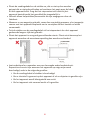 4
4
-
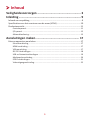 5
5
-
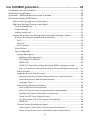 6
6
-
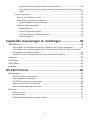 7
7
-
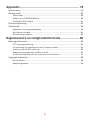 8
8
-
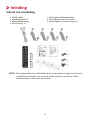 9
9
-
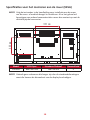 10
10
-
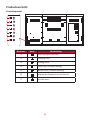 11
11
-
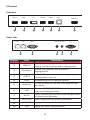 12
12
-
 13
13
-
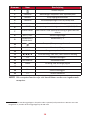 14
14
-
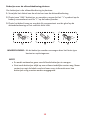 15
15
-
 16
16
-
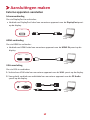 17
17
-
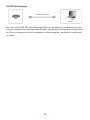 18
18
-
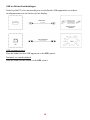 19
19
-
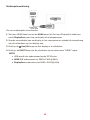 20
20
-
 21
21
-
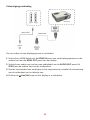 22
22
-
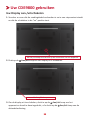 23
23
-
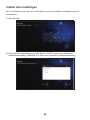 24
24
-
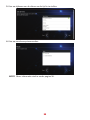 25
25
-
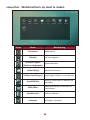 26
26
-
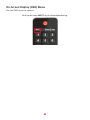 27
27
-
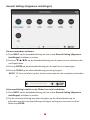 28
28
-
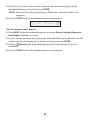 29
29
-
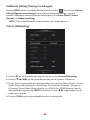 30
30
-
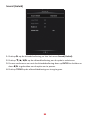 31
31
-
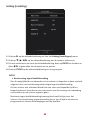 32
32
-
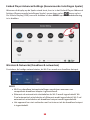 33
33
-
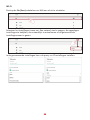 34
34
-
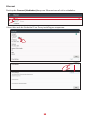 35
35
-
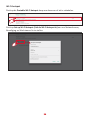 36
36
-
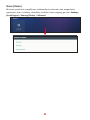 37
37
-
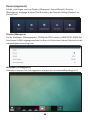 38
38
-
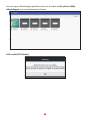 39
39
-
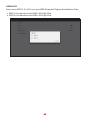 40
40
-
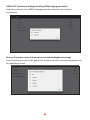 41
41
-
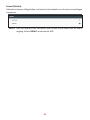 42
42
-
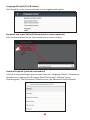 43
43
-
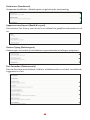 44
44
-
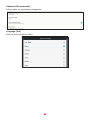 45
45
-
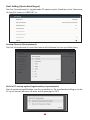 46
46
-
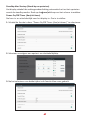 47
47
-
 48
48
-
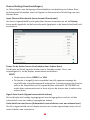 49
49
-
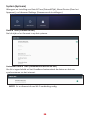 50
50
-
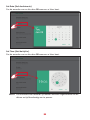 51
51
-
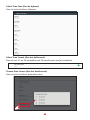 52
52
-
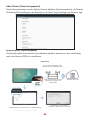 53
53
-
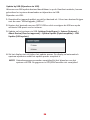 54
54
-
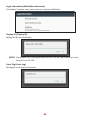 55
55
-
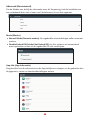 56
56
-
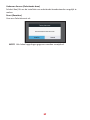 57
57
-
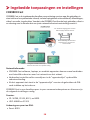 58
58
-
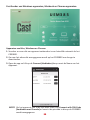 59
59
-
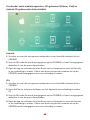 60
60
-
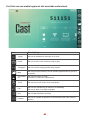 61
61
-
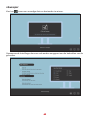 62
62
-
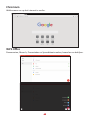 63
63
-
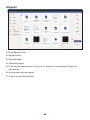 64
64
-
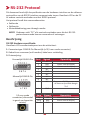 65
65
-
 66
66
-
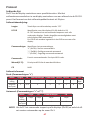 67
67
-
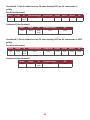 68
68
-
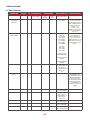 69
69
-
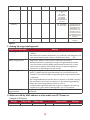 70
70
-
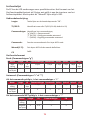 71
71
-
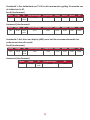 72
72
-
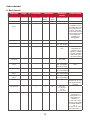 73
73
-
 74
74
-
 75
75
-
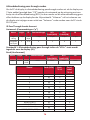 76
76
-
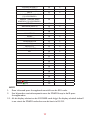 77
77
-
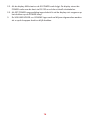 78
78
-
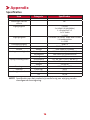 79
79
-
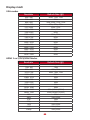 80
80
-
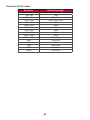 81
81
-
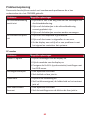 82
82
-
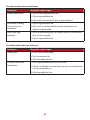 83
83
-
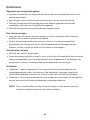 84
84
-
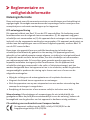 85
85
-
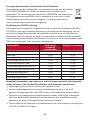 86
86
-
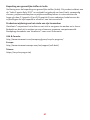 87
87
-
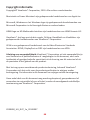 88
88
-
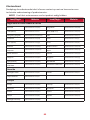 89
89
-
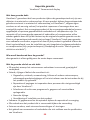 90
90
-
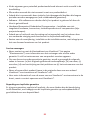 91
91
-
 92
92
-
 93
93
Gerelateerde papieren
-
ViewSonic CDE6520-W Gebruikershandleiding
-
ViewSonic IFP7552 Gebruikershandleiding
-
ViewSonic CDE4320 Gebruikershandleiding
-
ViewSonic IFP6550-2-S Gebruikershandleiding
-
ViewSonic IFP6550-2-S Snelstartgids
-
ViewSonic LD216-251 Gebruikershandleiding
-
ViewSonic LD108-121 Gebruikershandleiding
-
ViewSonic LD163-181 Gebruikershandleiding
-
ViewSonic LD163-181 Gebruikershandleiding
-
ViewSonic IFP7550-C1 Gebruikershandleiding